OK Google: 16 идей для проектной работы со студентами


Я думаю уже все знают, что Google Drive это не только место для хранения файлов. В нем также есть набор инструментов, которые можно использовать для создания крутых онлайн-проектов со своими учениками: это Google Docs, который работает по принципу обычного Word; Google Slides — программа для презентаций, похожая на PowerPoint; и Google Forms для создания опросников и анкет.
Сегодня я хочу вам рассказать о том, какие проекты (как индивидуальные, так и групповые) вы можете создавать с помощью этих онлайн-инструментов!
Google Docs
Напишите совместную историю
У Google Docs есть функция, позволяющая нескольким людям одновременно работать над документом. Чтобы сделать документ общедоступным, в правом верхнем углу нажмите кнопку Настройки доступа.
Выбрать подходящий для всех вариант
Введите в поле все электронные адреса, которые будут участвовать в работе. Ссылка на документ отправится на эти адреса автоматически.
Ученики будут писать историю, оставлять комментарии друг для друга и принимать решения о дальнейшем развитии событий вместе. Для использования программы нужен только компьютер и доступ в интернет, так что работать не обязательно только в классе — каждый выбирает для себя удобное время и темп выполнения задания.
Создайте Mind Map
На вкладке Дополнения есть много интересных приложений, которые облегчают работу с документом и делают его красивым и аккуратным.
Ученики могут составить список слов по теме (одежда, еда, путешествия и т.д.) и автоматически сгенерировать их в Mind Map, чтобы быстрее запомнить слова.
Создайте список слов, которые вы хотите включить в Mind Map (первым словом указывайте тему глоссария, так как это слово потом будет в центре). Выделите весь текст и нажмите кнопку Использовать.
И вот она Mind Map.
Напишите блог
Google Docs отличный вариант для создания информационных проектов. Подходит для тех, кто не хочет использовать сторонние платформы или сайты, чтобы писать.
Организуйте работу в классе
Верно и точно оформлять данные в удобном формате тоже нужно уметь. Для создания таблиц, опять же, можно использовать приложение из Дополнений.
Создайте аннотированную библиографию
Ученикам 10-11 классов можно предложить небольшую экскурсию в академическую жизнь.
Во многих высших учебных заведениях студентов просят написать список книг, которые они будут использовать в своей работе, а также добавить краткое описание книги.
Попросите своих учеников выбрать интересующую для них тему (это может быть не только лингвистика или изучаемый язык, но и любая другая тема, которой они хотели бы поделиться на английском языке).
“Почему я не могу все это сделать в Word?” — спросите вы. Потому что в Google есть очень интересная функция.
Нажмите на кнопку Инструменты на панели и выберите Расширенный поиск.
Справа откроется окно поиска.
Получается, что это поиск Google, только в самом документе — он находится справа. С его помощью можно искать ссылки на сайты, картинки, а также, если у вас много файлов на Google Drive, можно искать там давно сохраненные документы, содержащие информацию, которую вам нужно включить (статьи, презентации с конференций, книги, монографии).
Так будет легче написать не только аннотированную библиографию, но и любую статью или же найти материалы для последующего использования. Информация будет сразу перед вами и вы ее сможете расположить в подходящем месте в тексте. Не нужно переключаться между окнами, все под рукой. Согласитесь, удобнее же?
Напишите отзыв о книге
“Ой ну книжки то тут зачем, так расскажут”. Конечно, и так можно, но прикрепить картинку к своему отзыву, ссылку на ресурс, где книгу можно купить или прочитать онлайн, а также ссылки на другие книги этого автора или фильмы/сериалы снятые по мотивам книги интереснее.
Для того, чтобы понять как это делается, детям можно порекомендовать ресурс Spaghetti Book Club, где другие детки делятся своими отзывами, а для старшеклассников подойдет пример с сайта oprah.com.
Google Slides
Опишите странный предмет, используя только прилагательные
Один ученик создает свою презентацию о загадочном предмете, задача остальных угадать, что это.
Презентацию следует организовать следующим образом:
1 слайд: Заглавие “My mystery item” и имя ученика
2 слайд: “Как это выглядит” — ученик описывает цвет, форму и размер предмета
3 слайд: “Как это звучит” — ученик описывает звук, который издает предмет.
4 слайд: “Какой у него вкус” — ученик описывает вкус предмета.
5 слайд: “Какое оно на ощупь” — ученик описывает предмет с точки зрения сенсорики.
6 слайд: “Что это за предмет?” — все высказывают свои предположения.
7 слайд: Картинка предмета.
Создайте электронную книгу
Это может быть мини-учебник, книга сказок, книга рецептов или пошаговое руководство, галерея фото или письменных работы или даже книга воспоминаний.
Для этого выберите необходимый формат слайдов из предложенных вариантов:
У моей ученицы получилась вот такая красота.
Для этой книжки она использовала шаблон Lookbook, а также вставляла фигуры для текста и номера страницы и картинку бактерии из интернета. Фон она также скачала из интернета, введя запрос “серый текстильный фон”.
Создайте игру на повторение
Ученики или учитель создают свою собственную игру (шаблоны есть в свободном доступе) для повторения пройденного материала.
Презентация, которая переключается сама
Некоторым проектам иногда просто необходима визуальная помощь. Создайте презентацию со всей нужной информацией, а затем используйте кнопку Опубликовать в интернете. (Удобнее всего это сделать на планшете или непосредственно на устройстве, с которого вы будете все показывать).
Пример того, как будет выглядеть презентация. Не забудьте нажать кнопку Play!
Создайте свой мультик
Ученики добавляют свои картинки и текст в презентацию, а затем все это записывают при помощи Screencastify (это бесплатное приложение для браузера, по типу Doc Hub).
Ученики могут записать свой собственный голос , добавить музыку или все вместе.
Какой может быть мультик? Это может быть понравившееся стихотворение, книга или рассказ о волнующей теме.
Расскажите, как это делается
Как часть темы «Хобби» попросите учеников рассказать о том, как именно нужно делать их любимое дело: вышивать, вязать, играть на гитаре, смотреть мультики и т.д. Или же это может быть что-то посерьезнее, например в рамках темы «Экология» ученики могут рассказать о том, как правильно сортировать мусор.
При помощи того же Screencastify ученики записывают свое руководство и делятся им со всеми. При необходимости, видео можно сохранить для дальнейшего использования.
Google Forms
Соберите статистику
У многих старшеклассников, сдающих ЕГЭ по английскому всегда немеют конечности и идут мурашки по коже при слове “эссе”. “Как, что, откуда? Где я возьму эти аргументы за и против?”
Не беда!
Ученики создают Google Form на волнующую для них тему (к примеру, «лучше поступать в университет сразу, чем брать год отдыха») и просят своих одноклассников поделиться своими идеями! Ссылки на Google Form можно также отправить по электронной почте или превратить в QR code.
Когда все ответят, можно использовать эти идеи в своем эссе.
Оставьте отзыв о работе
Если ученику нужна обратная связь, пусть создаст свой опросник по презентации/видео/книге, которую он(а) представили. Помогите ему включить туда все необходимые вопросы (Насколько полезна была информация? Что можно убрать из презентации? Что необходимо добавить?) и попросите учеников ответить на них.
Ученик сможет использовать эти данные как основу для размышлений о том, что он может улучшить в своей работе.
Устройте “Перевернутый класс”
Flipped classroom — это когда ученики смотрят видео по теории дома, а в класс, в идеале, приходят уже подготовленными и готовыми применять полученные знания на пpaктике.
Назначьте одного ученика “учителем”, попросите его подобрать видео для “Перевернутого класса”, а также составить тест по содержанию этого видео, чтобы проверить, кто и как понял материал (ну или сделайте такой тест сами 🙂 )
Расскажите о результатах своего опроса
Хорошая тренировка для экзамена IELTS, Academic Module Writing Part 1!
После того, как опрос завершен, автор видит кто и как ответил. Так он может сделать небольшой доклад о полученных данных и рассказать о них. Если есть данные с прошлых лет или с начала года, то можно сравнить полученные результаты.
Google services — это отличный способ разнообразить свое преподавание и помочь ученикам быть подготовленным к реальной жизни! Используйте их при любой возможности и будьте креативными:)
Еще:
-1 ::




 Рюкзак со светящимся экраном, на который можно закачать свою картинку
Рюкзак со светящимся экраном, на который можно закачать свою картинку
 Крестовые походы кратко в таблице – страны, города, даты (история, 6 класс)
Крестовые походы кратко в таблице – страны, города, даты (история, 6 класс) Виды тканей растений (Биология) и их функции, таблица для 6 класса
Виды тканей растений (Биология) и их функции, таблица для 6 класса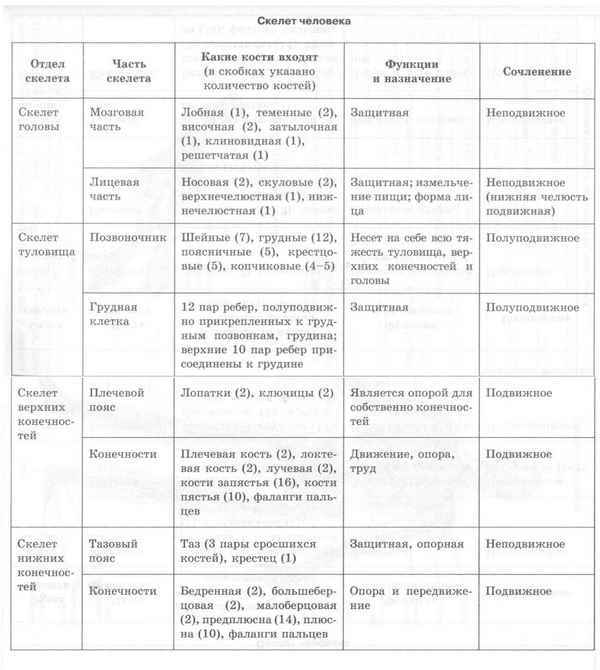 Строение скелета человека в таблице (8 класс, биология)
Строение скелета человека в таблице (8 класс, биология) Краткая биография Тургенева самое главное и интересные факты творчества Иван Сергеевича
Краткая биография Тургенева самое главное и интересные факты творчества Иван Сергеевича Краткая биография Крылова творчество баснописца Ивана Андреевича – самое главное и важное для детей
Краткая биография Крылова творчество баснописца Ивана Андреевича – самое главное и важное для детей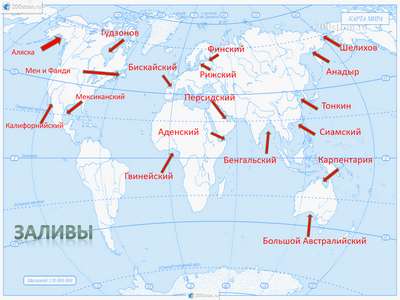 Проливы и заливы России – список, описание и карта
Проливы и заливы России – список, описание и карта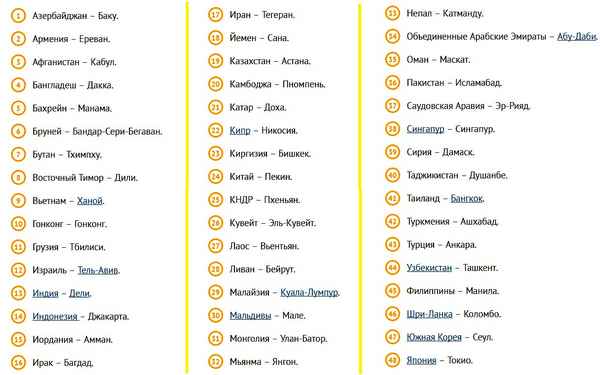 Страны Азии и их столицы – список и таблица
Страны Азии и их столицы – список и таблица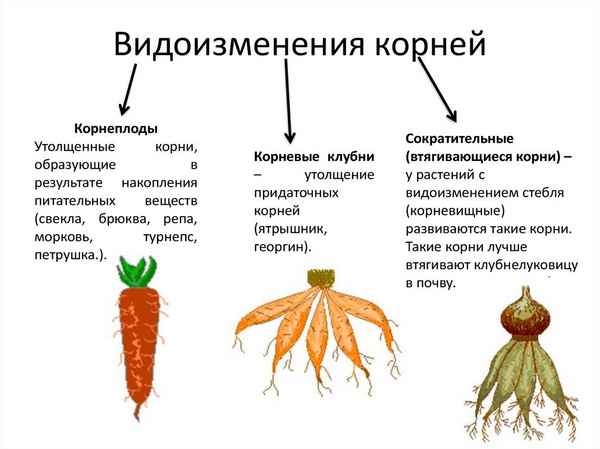 Видоизменения корней – таблица типов и строения
Видоизменения корней – таблица типов и строения Доклад-сообщение на тему: “Белка-летяга”
Доклад-сообщение на тему: “Белка-летяга” Морфологический разбор причастия – примеры морфемного разбора слова по составу
Морфологический разбор причастия – примеры морфемного разбора слова по составу Значение голосеменных растений в природе и жизни человека
Значение голосеменных растений в природе и жизни человека Самая краткая биография Баратынского
Самая краткая биография Баратынского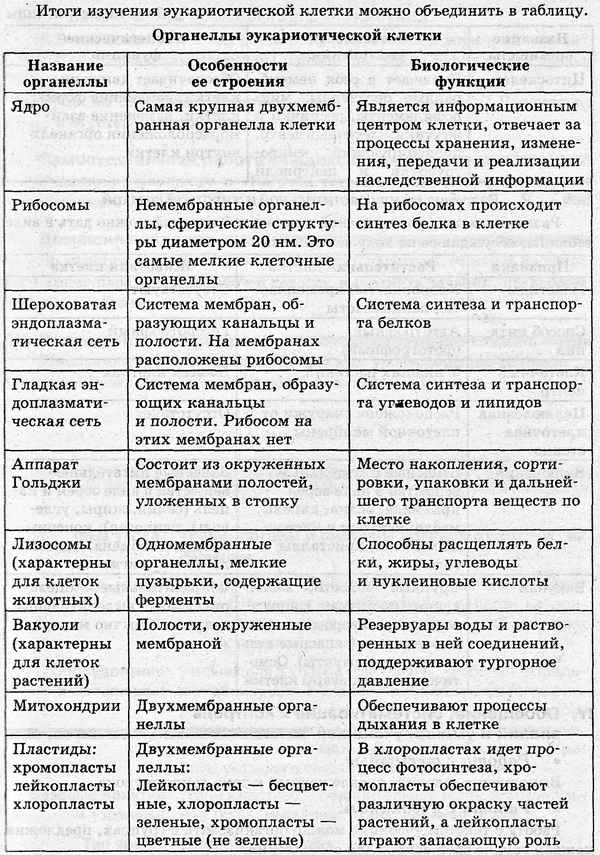 Строение эукариотической клетки в таблице, кратко о функциях (9 класс, биология)
Строение эукариотической клетки в таблице, кратко о функциях (9 класс, биология) Краткая биография Лермонтова, самое главное и краткое содержание жизни Михаила Юрьевича для всех классов
Краткая биография Лермонтова, самое главное и краткое содержание жизни Михаила Юрьевича для всех классов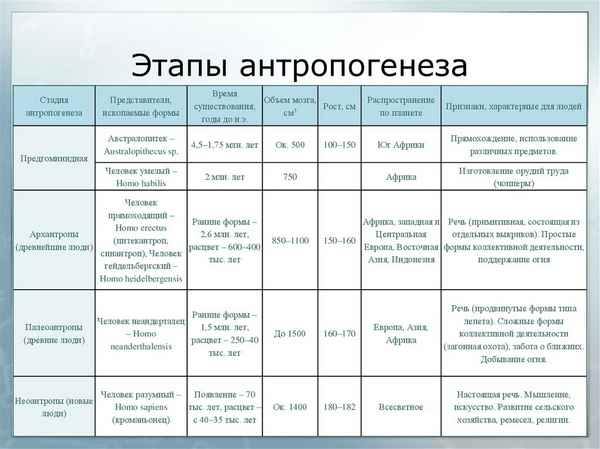 Стадии антропогенеза в таблице (11 класс, биология)
Стадии антропогенеза в таблице (11 класс, биология) Краткая биография Некрасова, самое главное в жизни и творчестве Николая Алексеевича
Краткая биография Некрасова, самое главное в жизни и творчестве Николая Алексеевича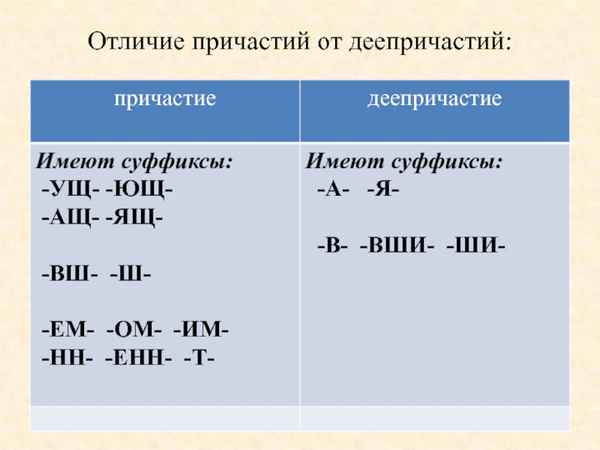 Суффиксы причастий и деепричастий – таблица
Суффиксы причастий и деепричастий – таблица Самая краткая биография Глинки
Самая краткая биография Глинки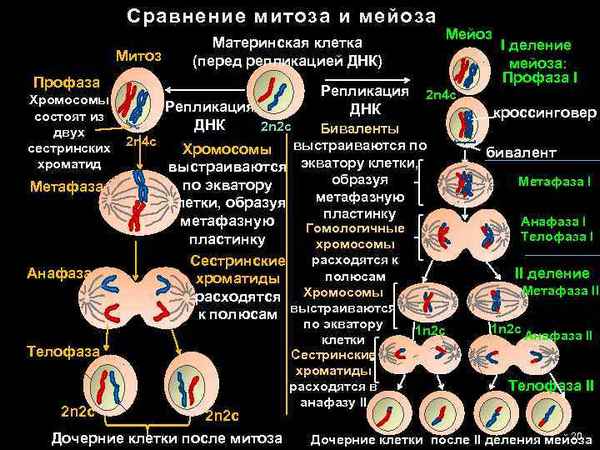 Митоз и мейоз – кратко и понятно, сравнение отличий и сходств в таблице хаpaктеристик
Митоз и мейоз – кратко и понятно, сравнение отличий и сходств в таблице хаpaктеристик Истории различных видов трaнcпорта (2 класс, окружающий мир)
Истории различных видов трaнcпорта (2 класс, окружающий мир) Световая фаза фотосинтеза – отличие от темновой кратко и понятно
Световая фаза фотосинтеза – отличие от темновой кратко и понятно Клеточный центр – строение и функции в таблице
Клеточный центр – строение и функции в таблице Самые большие равнины на территории России: названия, карта, границы, климат и фото
Самые большие равнины на территории России: названия, карта, границы, климат и фото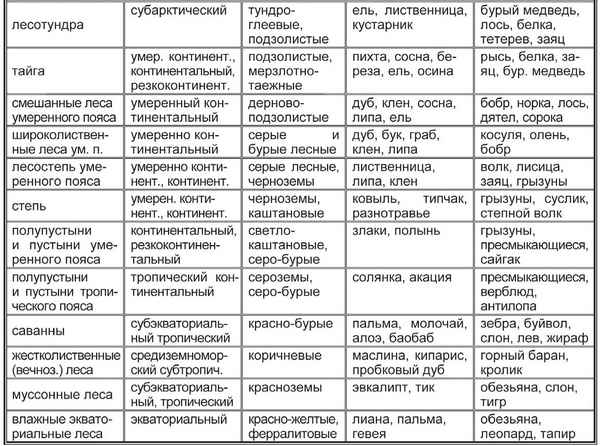 Природные зоны таблица(7 класс) по географии
Природные зоны таблица(7 класс) по географии Самая краткая биография Шуберта
Самая краткая биография Шуберта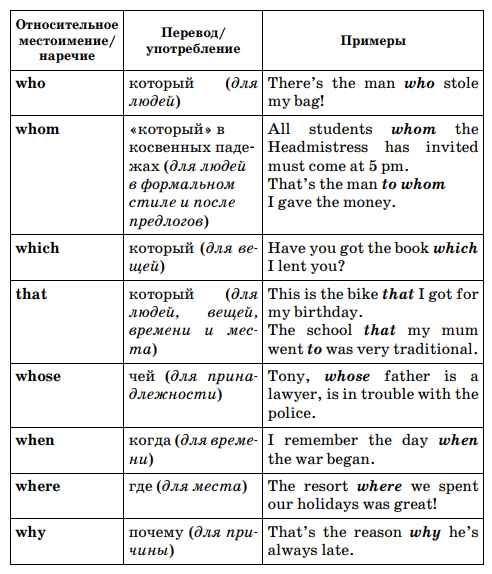 Относительные местоимения в английском языке и наречия, предложения в таблице
Относительные местоимения в английском языке и наречия, предложения в таблице Самая краткая биография Крылова
Самая краткая биография Крылова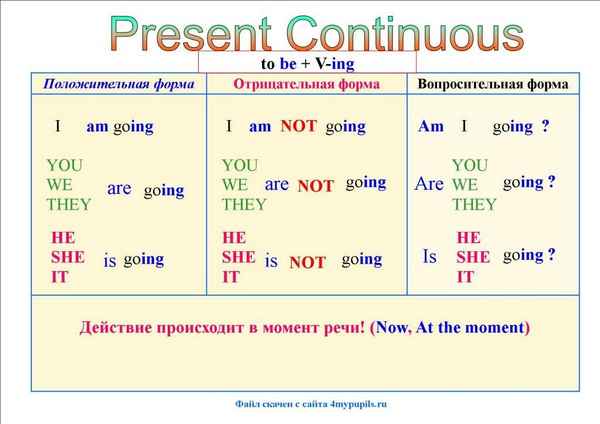 Present Continuous – примеры предложений с переводом, употрeбление отрицательных предложений на английском
Present Continuous – примеры предложений с переводом, употрeбление отрицательных предложений на английском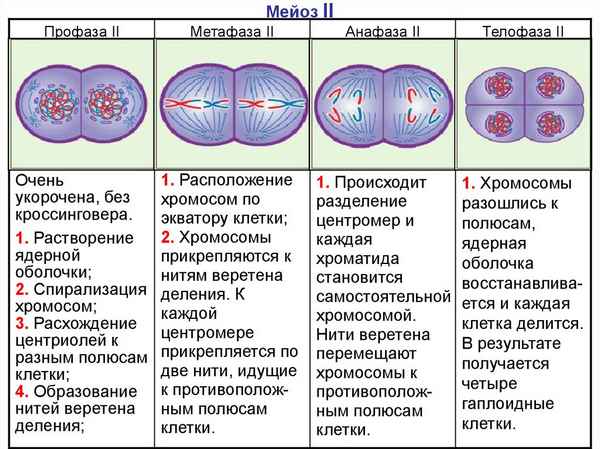 Мейоз – фазы, кратко и понятно о первом и втором делении, стадии
Мейоз – фазы, кратко и понятно о первом и втором делении, стадии Падежные окончания существительных – правописание безударных окончаний в таблице для 4 класса
Падежные окончания существительных – правописание безударных окончаний в таблице для 4 класса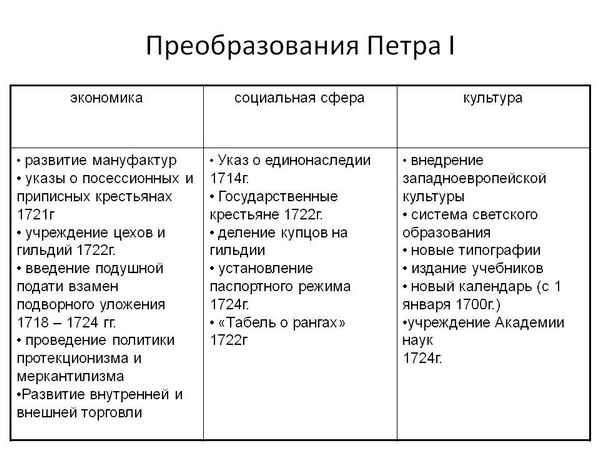 Реформы Петра 1 кратко – исторические, судебные и государственные изменения, сопротивление реформам
Реформы Петра 1 кратко – исторические, судебные и государственные изменения, сопротивление реформам Основные события Первой мировой войны – хронология в таблице
Основные события Первой мировой войны – хронология в таблице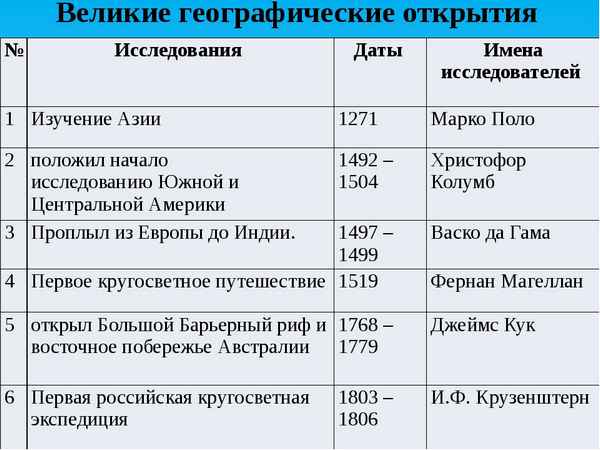 Великие географические открытия и путешественники – кратко о периоде
Великие географические открытия и путешественники – кратко о периоде На какие вопросы отвечает причастие и деепричастие
На какие вопросы отвечает причастие и деепричастие Образование причастий – таблица, основа причастий
Образование причастий – таблица, основа причастий Эпоха дворцовых переворотов в России кратко (1725-1762), о начале и итогах в таблице
Эпоха дворцовых переворотов в России кратко (1725-1762), о начале и итогах в таблице Строение клетки – таблица с органоидами и их функциями (9 класс)
Строение клетки – таблица с органоидами и их функциями (9 класс)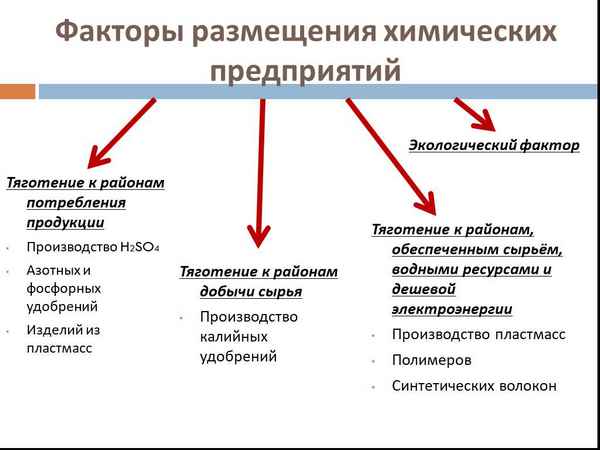 Факторы размещения химической промышленности – таблица
Факторы размещения химической промышленности – таблица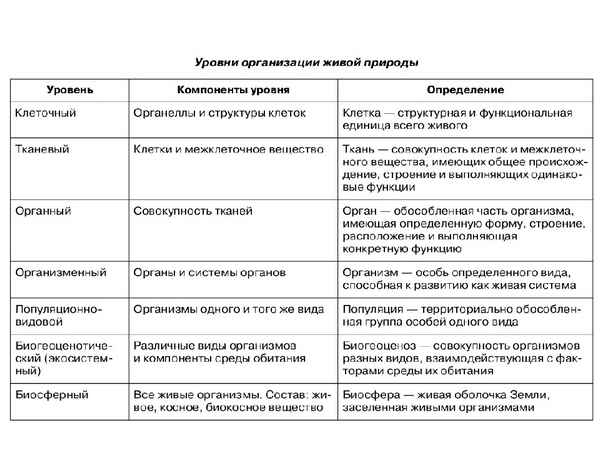 Уровни организации живой природы: таблица свойства живых организмов
Уровни организации живой природы: таблица свойства живых организмов Самая краткая биография Чайковского
Самая краткая биография Чайковского Причастие и деепричастие – правила с примерами в русском языке
Причастие и деепричастие – правила с примерами в русском языке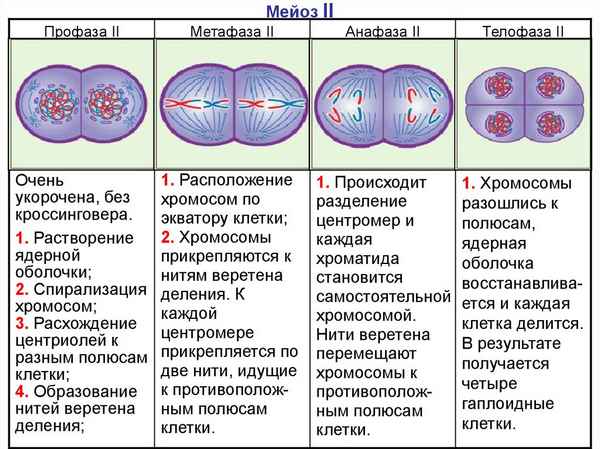 Мейоз – фазы, кратко и понятно о первом и втором делении, стадии
Мейоз – фазы, кратко и понятно о первом и втором делении, стадии Форма государственного устройства в таблице – понятие и виды (10 класс)
Форма государственного устройства в таблице – понятие и виды (10 класс) Естественный и искусственный отбор – сравнение в таблице
Естественный и искусственный отбор – сравнение в таблице Правописание наречий – таблица примеров слитного, раздельного и через дефис написания
Правописание наречий – таблица примеров слитного, раздельного и через дефис написания Цепь питания на примере тайги и луга (4 класс, окружающий мир)
Цепь питания на примере тайги и луга (4 класс, окружающий мир)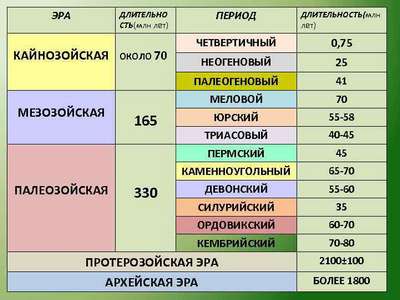 Основные геологические эры и периоды Земли в хронологическом порядке
Основные геологические эры и периоды Земли в хронологическом порядке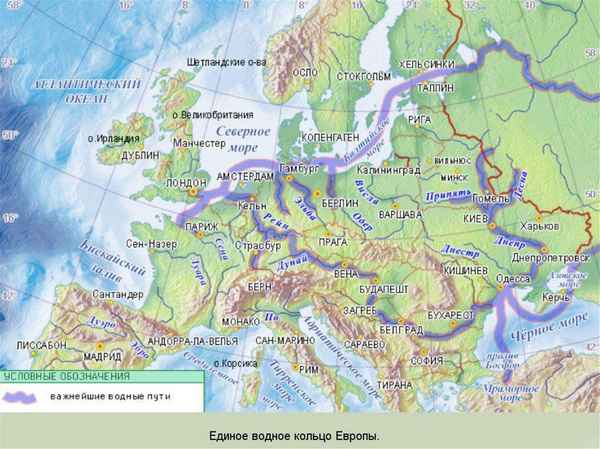 Реки Зарубежной Европы – крупные и самые длинные судоходные реки на карте
Реки Зарубежной Европы – крупные и самые длинные судоходные реки на карте Охрана растений (3 класс, окружающий мир)
Охрана растений (3 класс, окружающий мир) Сходство и различие между митозом и мейозом
Сходство и различие между митозом и мейозом